Obsah
Spoločnosť Adobe aktualizovala svoj bezplatný program "Acrobat Reader" na prezeranie, tlač a vytváranie poznámok k dokumentom PDF na "Adobe Reader DC", kde "DC" znamená "Document Cloud". Program Acrobat Reader DC vám umožňuje pracovať s dokumentmi PDF v akomkoľvek počítačovom alebo mobilnom zariadení.
ak ste pripojení k bezplatným službám Adobe Document Cloud.
Adobe Reader DC je nastavený na automatickú aktualizáciu (ak je zariadenie pripojené k internetu), aby sa zabezpečila synchronizácia a kompatibilita cloudových a desktopových funkcií. Z tohto dôvodu spoločnosť Adobe neposkytuje používateľovi možnosť - prostredníctvom rozhrania programu - vybrať si, ako budú nové aktualizácie doručené do počítača, alebo úplne vypnúť Adobe Reader DCautomatické aktualizácie.
V tomto návode nájdete podrobné pokyny, ako úplne vypnúť alebo zakázať automatické aktualizácie aplikácie Adobe Reader DC.
Ako zakázať automatické aktualizácie programu Adobe Acrobat Reader DC.
Krok 1. Zakážte úlohu aktualizácie Adobe Acrobat.
Prvým krokom na vypnutie automatickej aktualizácie v programe Adobe Reader je vypnutie úlohy "Adobe Acrobat Update Task" v Plánovači úloh. Ak to chcete urobiť:
1. Do vyhľadávacieho poľa zadajte: plánovač úloh
2. Otvoriť Plánovač úloh

3. Kliknite na Knižnicu plánov úloh vľavo a potom na pravom paneli, kliknutie pravým tlačidlom myši na Úloha aktualizácie programu Adobe Acrobat na vybraných Zakázať .
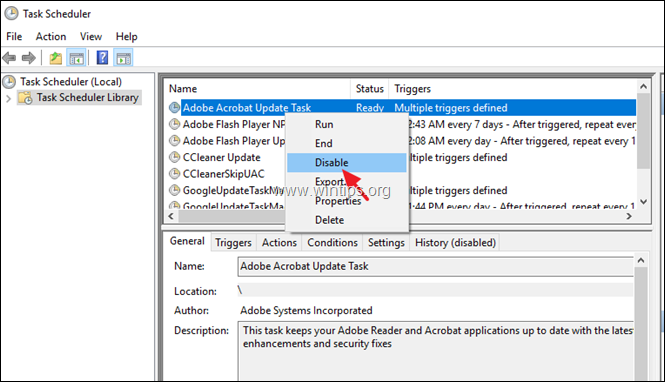
4. Zatvorte Plánovač úloh a pokračujte na ďalší krok.
Krok 2. Zakážte službu Adobe Acrobat Update Service.
Ďalším krokom je vypnutie služby Acrobat Update pomocou jednej z nasledujúcich metód:
- Metóda 1. Zakázanie automatickej aktualizácie programu Adobe Acrobat Reader DC prostredníctvom služieb. metóda 2. Zakázanie automatických aktualizácií programu Adobe Reader DC prostredníctvom registra.
Metóda 1. Zakázanie automatickej aktualizácie programu Adobe Acrobat Reader DC prostredníctvom služieb.
1. Súčasne stlačte Windows + R otvoriť príkazové okno spustenia.
2 . Do príkazového riadka spustenia zadajte: services.msc a stlačte Vstúpte.
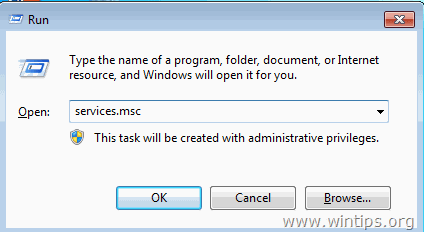
3. Dvojitým kliknutím otvorte vlastnosti služby "Adobe Acrobat Update Service" (AdobeARMservice).
4. Nastavte Typ spustenia na Bezbariérový .
5. Kliknite na tlačidlo OK a reštartovať váš počítač.
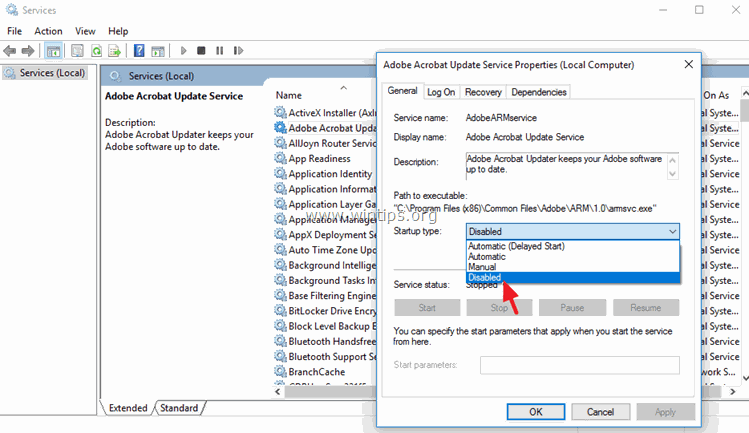
- Po vykonaní vyššie uvedených krokov nebude aplikácia Adobe Reader DC automaticky sťahovať a inštalovať aktualizácie.
- Ak si chcete stiahnuť a nainštalovať nové aktualizácie ručne, potom v ponuke aplikácie Adobe Reader DC vyberte: Pomoc > Kontrola aktualizácií . *
Poznámka: Ak chcete odstrániť aj Kontrola aktualizácií z ponuky Adobe Reader DC a potom postupujte podľa krokov uvedených na konci tohto článku.
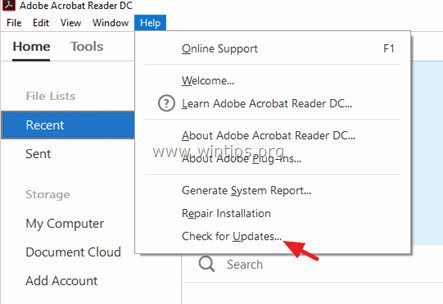
Metóda 2. Zakázanie automatických aktualizácií Adobe Reader DC prostredníctvom registra.
1. Otvorené okná Editor registra . Na to:
1. Stlačte tlačidlo Windows + R tlačidlá na načítanie Spustiť dialógové okno.
2. Typ regedit a stlačte Vstúpte na stránku .
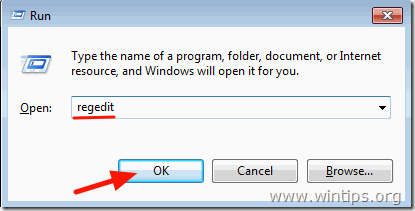
2. Na ľavom paneli prejdite na tento kľúč:
HKLM\SOFTWARE\Wow6432Node\Adobe\Adobe ARM\Legacy\(názov produktu)\(kód produktu)
Napr. HKEY_LOCAL_MACHINE\SOFTWARE\WOW6432Node\Adobe\Adobe ARM\Legacy\Reader\{AC76BA86-7AD7-1033-7B44-AC0F074E4100}
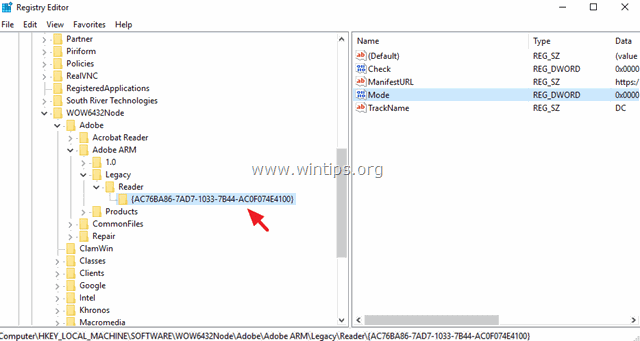
3. Na pravom paneli dvakrát kliknite na Režim hodnota* a v poli Údaje o hodnote zmeňte údaje o hodnote z 3 na 0 (nula).
Režim možné hodnoty:
0 : Nestiahnite ani neinštalujte aktualizácie automaticky.
2 : Automaticky sťahovať aktualizácie, ale nechať používateľa vybrať si, kedy ich nainštaluje.
3 : Automaticky sťahovať a inštalovať aktualizácie. (Predvolená hodnota)
4 : Upozorní používateľa, že sú k dispozícii súbory na stiahnutie, ale nestiahne ich.
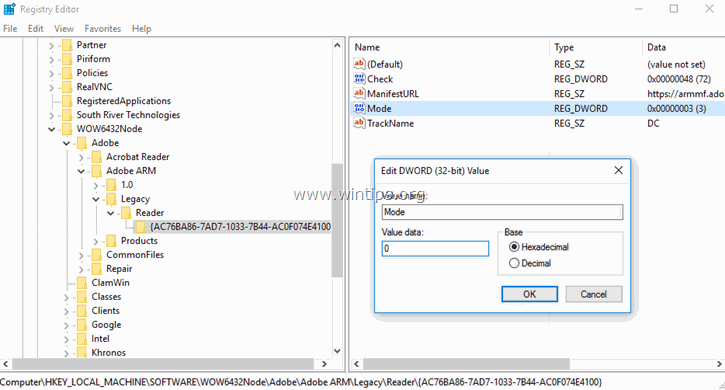
4. Zavrite Editor registra a reštartovať váš počítač.
- Odteraz nebude aplikácia Adobe Reader DC sťahovať a inštalovať aktualizácie automaticky, ale vždy môžete nové aktualizácie nainštalovať ručne, a to výberom možnosti Kontrola aktualizácií možnosť v hlavnej ponuke programu Adobe Reader DC. (Pomocník > Kontrola aktualizácií) *
Poznámka: Ak chcete odstrániť aj Kontrola aktualizácií potom postupujte podľa nasledujúcich krokov.
Extra: Odstráňte možnosť "Kontrolovať aktualizácie" z ponuky programu Adobe Reader.
- Ak chcete odstrániť možnosť "Kontrolovať aktualizácie" z ponuky "Pomocník", potom:
1. Znovu spustite Editor registra a prejdite na tento kľúč:
HKEY_LOCAL_MACHINE\SOFTWARE\Policies\Adobe\Acrobat Reader\DC\FeatureLockDown
2. Kliknite pravým tlačidlom myši na prázdne miesto na pravom paneli a vyberte položku Nový > DWORD (32-bitový) Hodnota.
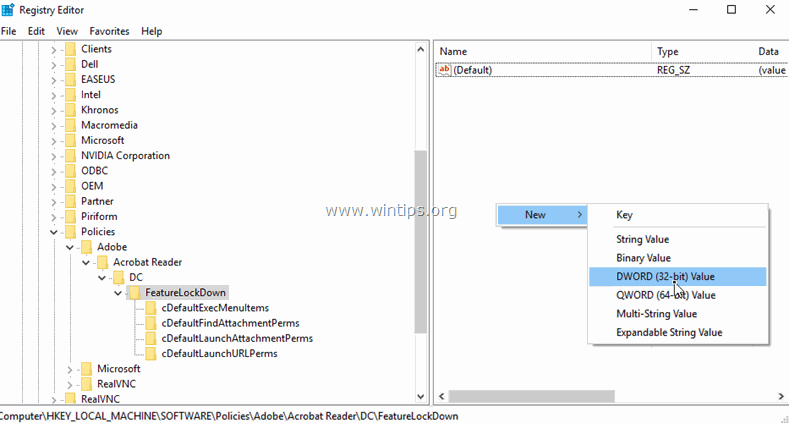
3. Pomenujte novú hodnotu: bUpdater
4. Dvakrát kliknite na bUpdater a nastavte hodnotu Value Data na 0 (nula).
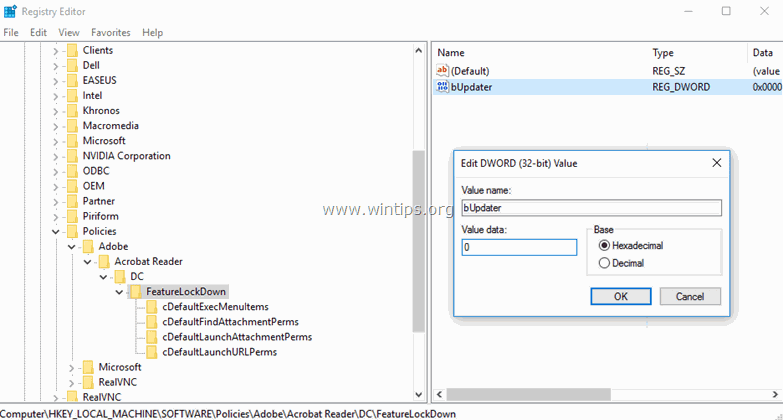
5. Zatvoriť Editor registra a Reštart váš počítač.
To je všetko! Dajte mi vedieť, či vám tento návod pomohol, a zanechajte komentár o svojich skúsenostiach. Prosím, lajkujte a zdieľajte tento návod, aby ste pomohli ostatným.

Andy Davis
Blog správcu systému o systéme Windows





